Si vous avez des données sensibles sur votre ordinateur, elles doivent être protégées par cryptage. Parce que sans cryptage, ces données seront visibles et accessibles à tous ceux qui ont accès à votre système. Ainsi, au lieu de laisser les données ouvertes à tout le monde, pourquoi ne pas les cacher en utilisant le cryptage. Le cryptage est important dans la transmission ainsi que pour le stockage des données. Le cryptage modifie les informations pour les rendre illisibles par tout le monde, sauf ceux qui ont une clé pour reconvertir les informations dans leur forme originale et lisible.
Avec Linux, il existe plusieurs options pour ajouter le chiffrement. VeraCrypt est un outil open source pour chiffrer un fichier, des dossiers et une partition entière. Cet outil est assez facile à utiliser. Il n'est pas seulement disponible pour Linux mais aussi pour Windows et Mac OS. Dans cet article, je vais vous montrer comment chiffrer une partition sous Linux à l'aide d'un VeraCrypt.
Pour cet article, j'utilise Ubuntu 18.04 LTS pour décrire la procédure.
Télécharger VeraCrypt
VeraCrypt peut être téléchargé à partir de la page de téléchargement du site Web de VeraCrypt. Assurez-vous de télécharger le fichier spécifié pour Linux.
Installer VeraCrypt sur Ubuntu
Ouvrez le gestionnaire de fichiers. Dans le volet de droite, cliquez sur Téléchargements. Localisez ensuite la configuration VeraCrypt téléchargée. Faites un clic droit sur la configuration archivée et sélectionnez Extraire ici option.
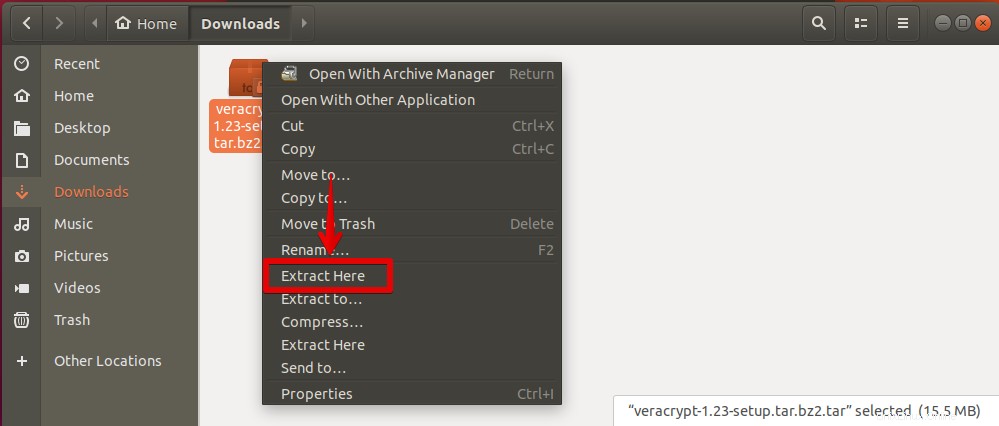
Double-cliquez sur le dossier extrait pour l'ouvrir. Dans ce nouveau dossier, faites un clic droit sur l'espace vide puis cliquez sur Ouvrir dans Terminal . Alternativement, vous pouvez utiliser le cd commande pour accéder au dossier extrait.
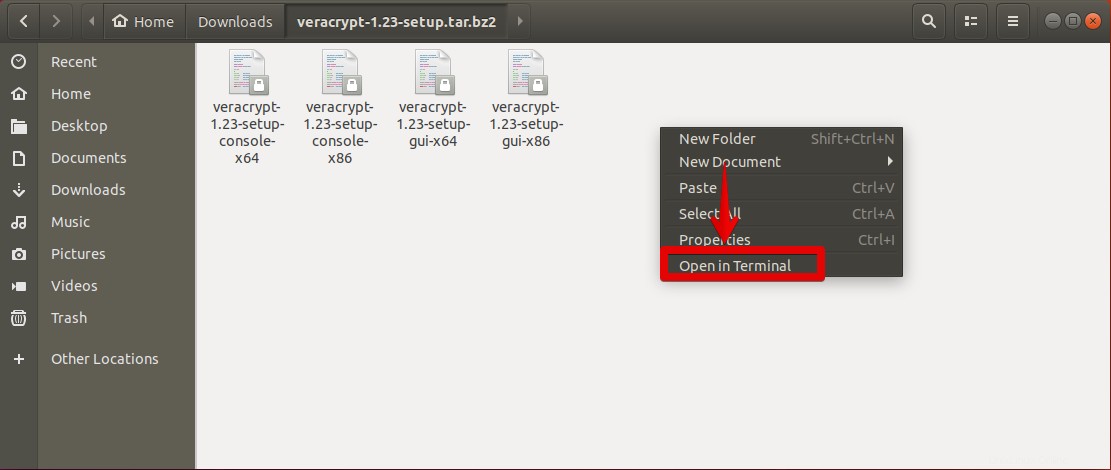
Dans le dossier d'installation extrait, il existe une option pour utiliser l'interface graphique ou la configuration de la ligne de commande pour installer VeraCrypt. En outre, il existe une configuration 32 bits et 64 bits. Vous pouvez choisir l'option en fonction des exigences de votre système.
Pour installer VeraCrypt, exécutez la commande suivante :
$ ./veracrypt-1.2.3-setup-gui-x64
Dans la configuration de l'interface graphique, cliquez sur Installer VeraCrypt .
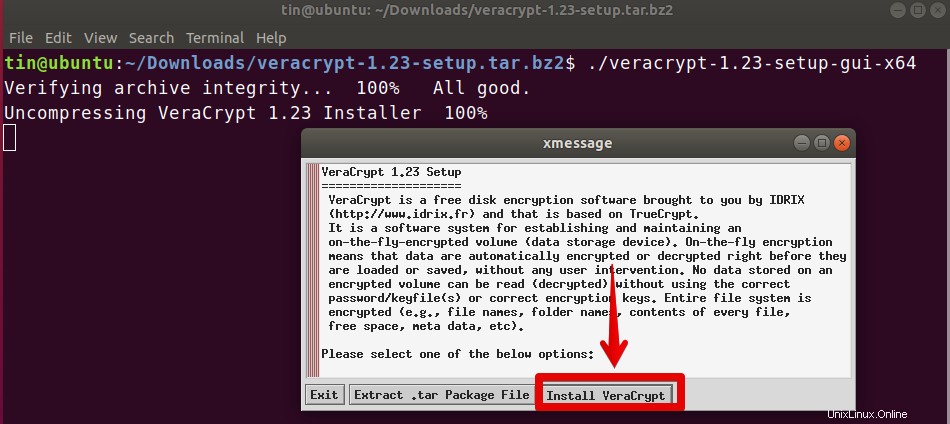
Acceptez les termes et conditions en cliquant sur J'accepte et j'accepte d'être lié par les termes de la licence .
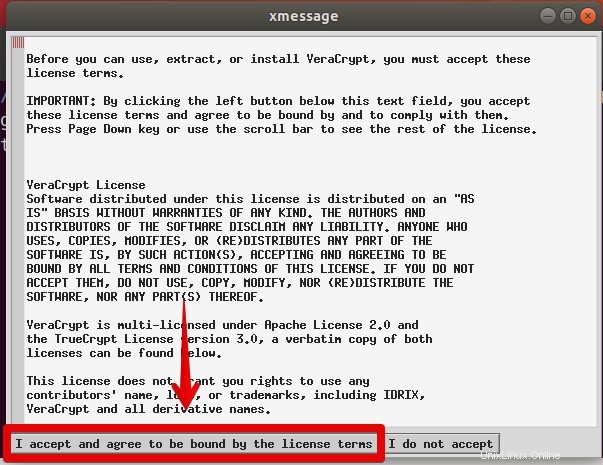
Pour démarrer l'installation, cliquez sur OK .
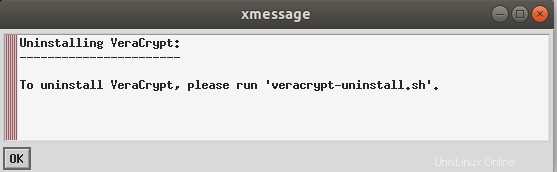
L'installation démarrera dans une fenêtre Terminal séparée. Si vous êtes invité à entrer le mot de passe sudo, entrez le mot de passe. Une fois l'installation terminée, appuyez sur Entrée pour quitter la fenêtre.
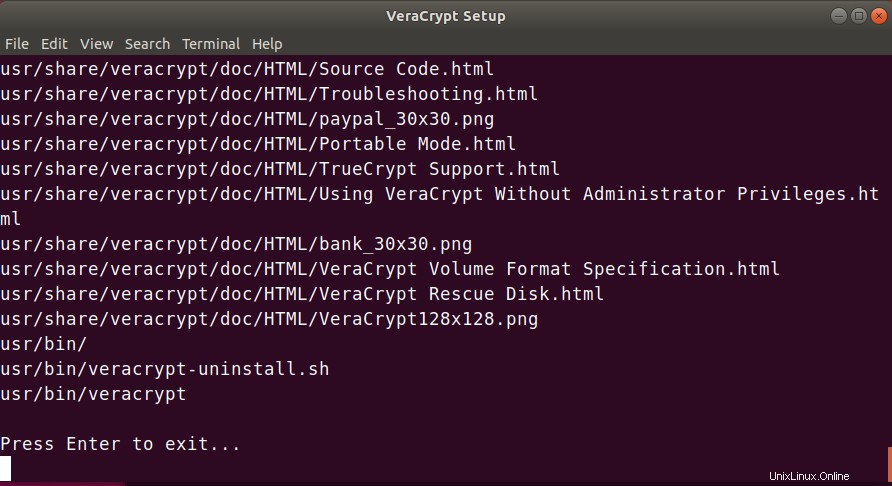
Lancer VeraCrypt
Vous pouvez lancer l'application VeraCrypt nouvellement installée à partir du terminal ou du menu Dash.
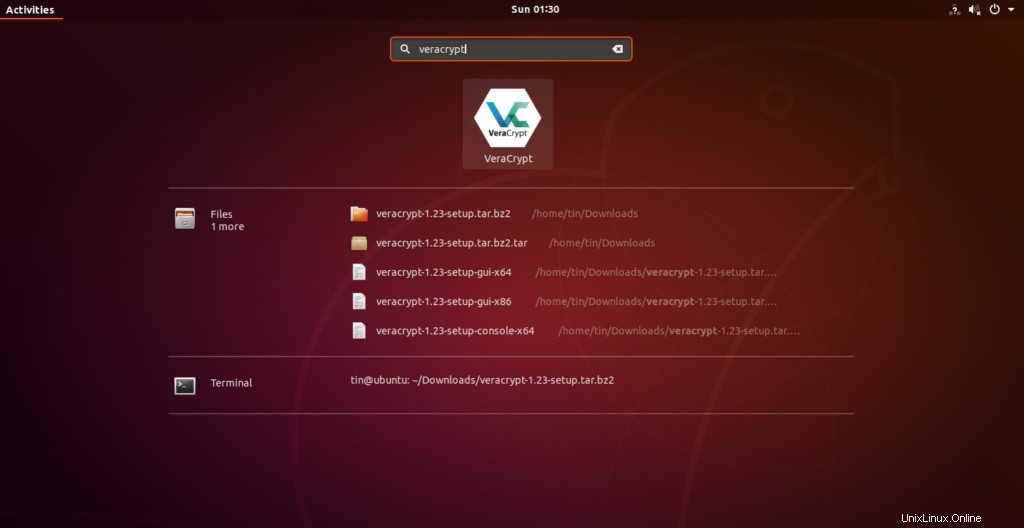
Chiffrer les partitions à l'aide de VeraCrypt
Il existe deux options pour créer un volume chiffré à l'aide de VeraCrypt :
- Conteneur de fichiers chiffré :Il génère un disque chiffré virtuel dans un fichier.
- Le volume chiffré dans une partition ou un lecteur :Il crypte un disque dur existant, une partition de disque dur ou un disque externe.
Voici les étapes pour chiffrer une partition :
- Créer un volume chiffré
- Monter le volume chiffré
- Démonter le volume chiffré
Nous allons maintenant effectuer ces étapes une par une :
Étape 1 :Créer un volume chiffré
Dans la fenêtre de l'application VeraCrypt, cliquez sur Créer un volume .
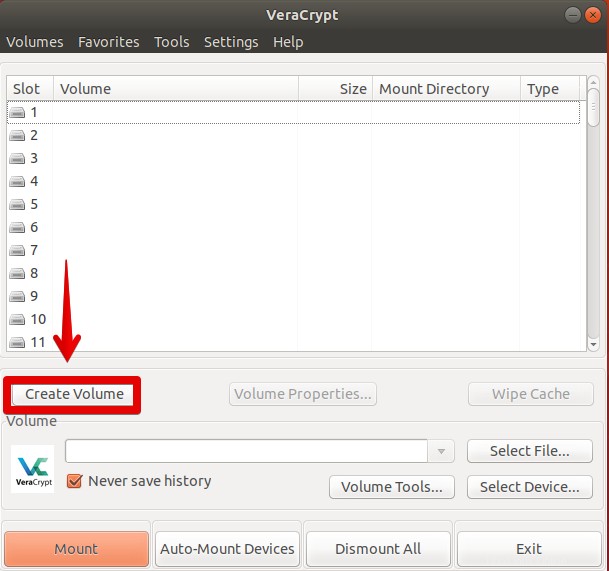
Dans Assistant de création de volume VeraCrypt , sélectionnez Créer un volume dans une partition/lecteur , puis cliquez sur Suivant .
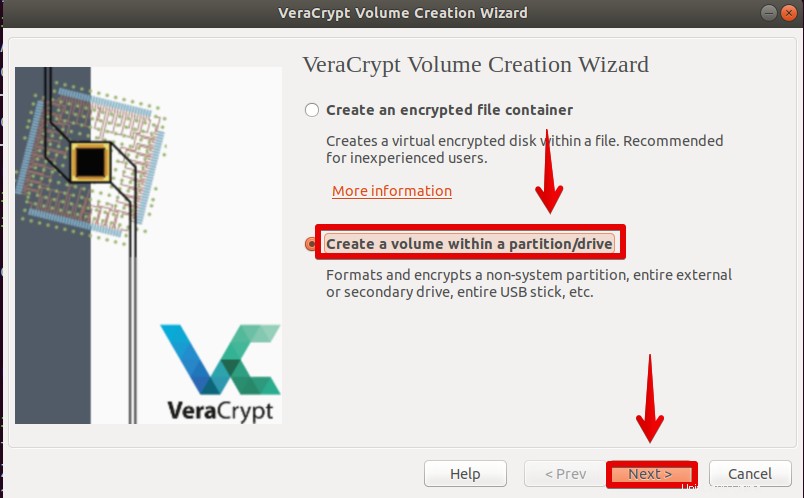
Dans Type de volume fenêtre, il y a deux options, l'une crée un volume VeraCrypt standard et les autres créent un volume VeraCrypt caché. Sélectionnez le type de volume et cliquez sur Suivant .
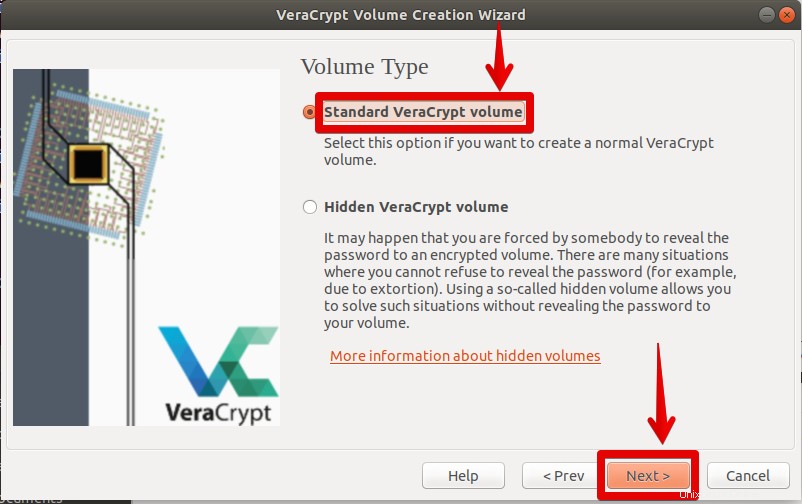
Maintenant dans l'emplacement du volume l'écran, cliquez sur Sélectionner un appareil . Ici, vous pouvez sélectionner la partition que vous souhaitez chiffrer. Mais notez que VeraCrypt effacera et formatera cette partition, de sorte que toutes les données qu'elle contient seront effacées.

Sélectionnez maintenant la partition et cliquez sur OK . Une fois la partition sélectionnée, cliquez sur Suivant pour passer à l'étape suivante.
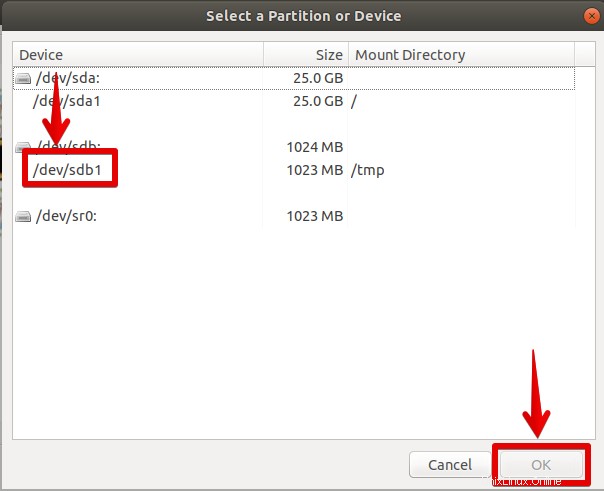
Dans les Options de chiffrement fenêtre, vous pouvez sélectionner l'algorithme de cryptage. C'est l'algorithme qui va utiliser pour chiffrer la partition. Sélectionnez l'algorithme de chiffrement et cliquez sur Suivant .
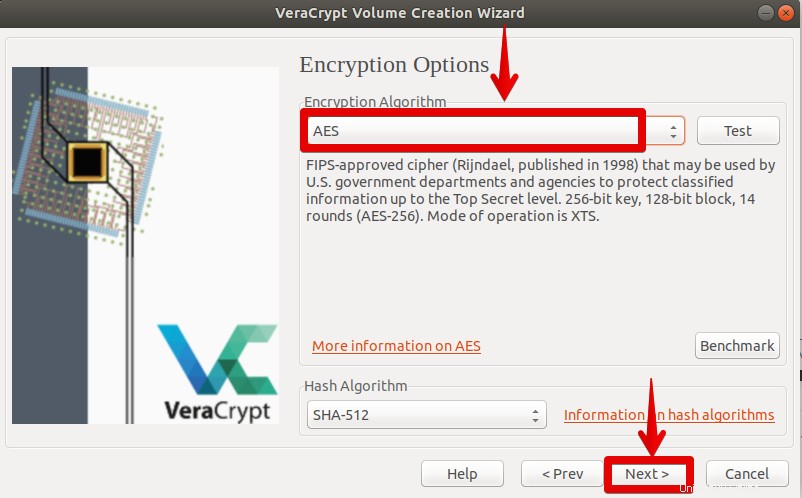
Ensuite, il y aura un Mot de passe de volume fenêtre. Ici, vous pouvez entrer le mot de passe qui sera utilisé pour accéder à la partition cryptée. En cas de perte de ce mot de passe, vous n'aurez plus accès aux données.
Après avoir entré le mot de passe, cliquez sur Suivant .
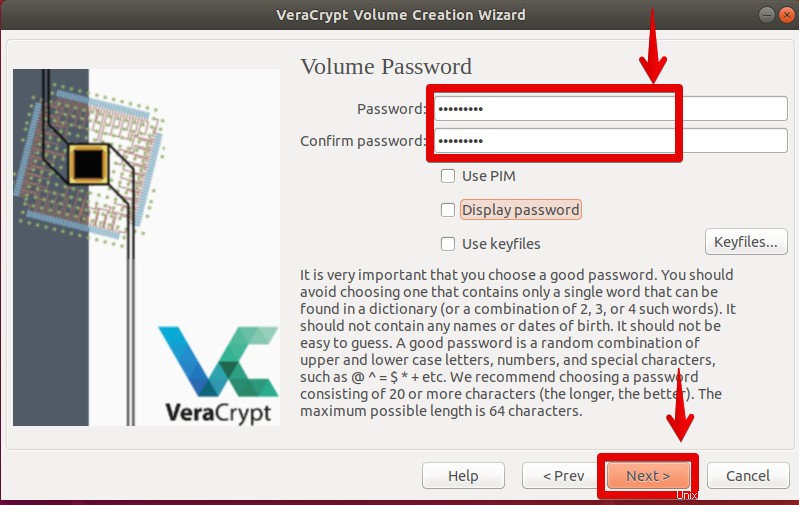
Maintenant dans les Options de format fenêtre, choisissez le type de système de fichiers dans le menu déroulant. Cliquez ensuite sur Suivant .
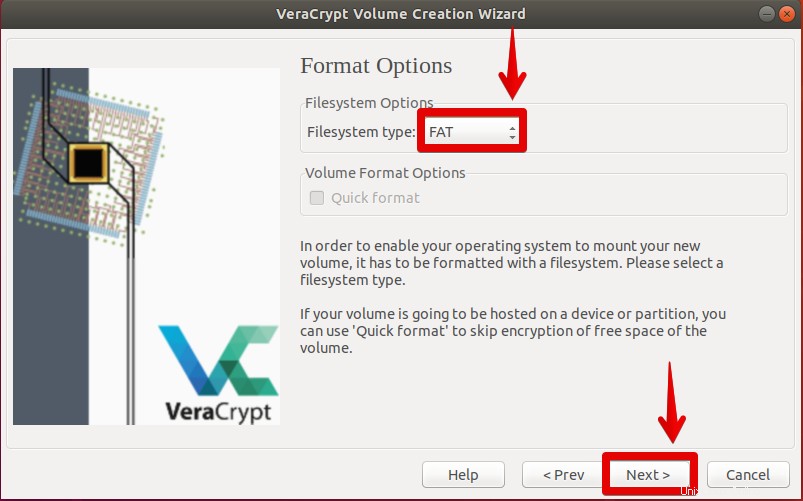
Vous êtes maintenant prêt à créer un volume. Au format volume fenêtre, cliquez sur Formater . Il commencera le formatage et créera le volume.
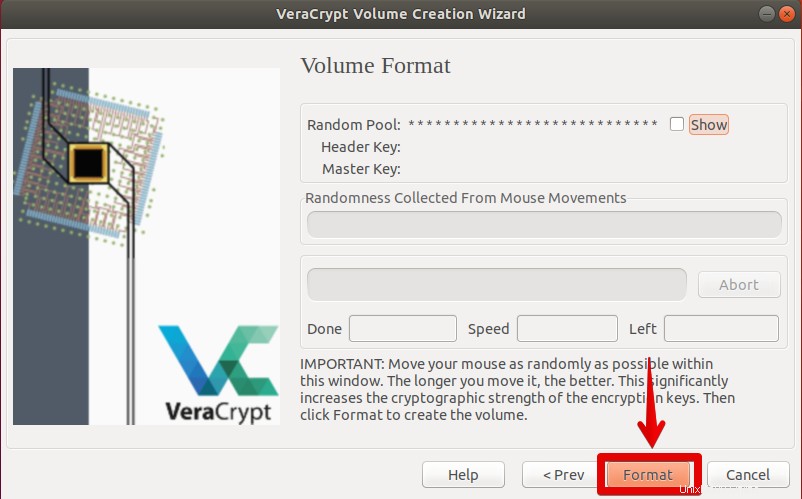
Lorsque le processus est terminé, il vous demandera la notification que le volume a été créé avec succès. Cliquez sur OK .
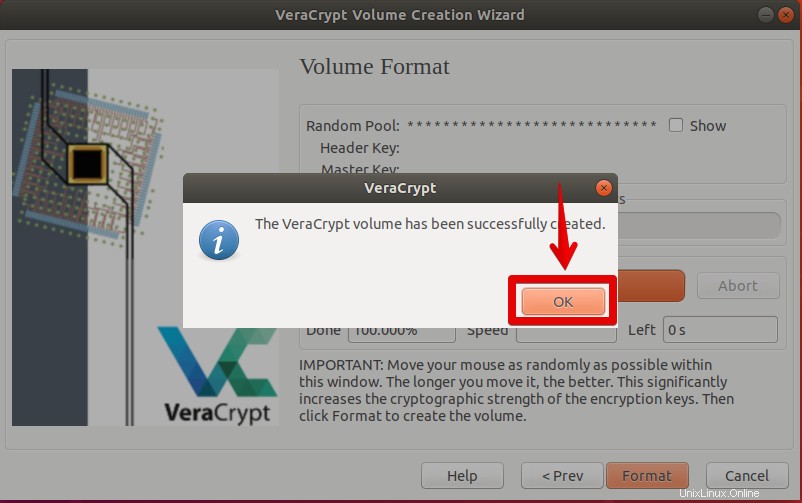
Étape 2 :Montez le volume chiffré
Montez maintenant le volume que vous venez de créer. Dans la fenêtre VeraCrypt, cliquez sur Sélectionner un appareil .
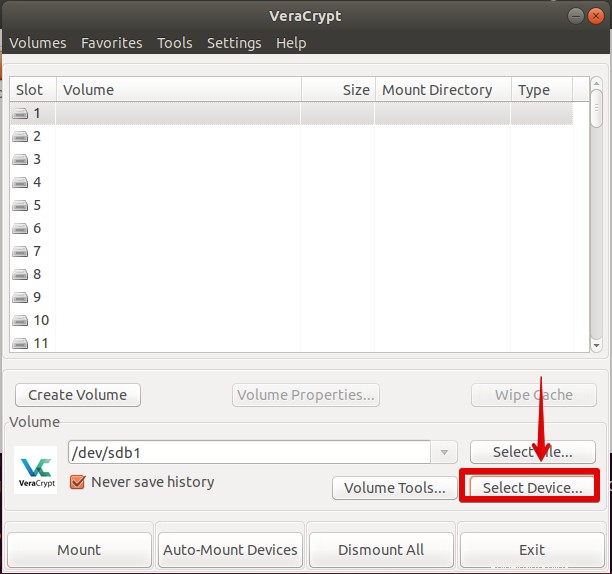
Sélectionnez maintenant la partition requise et appuyez sur OK .
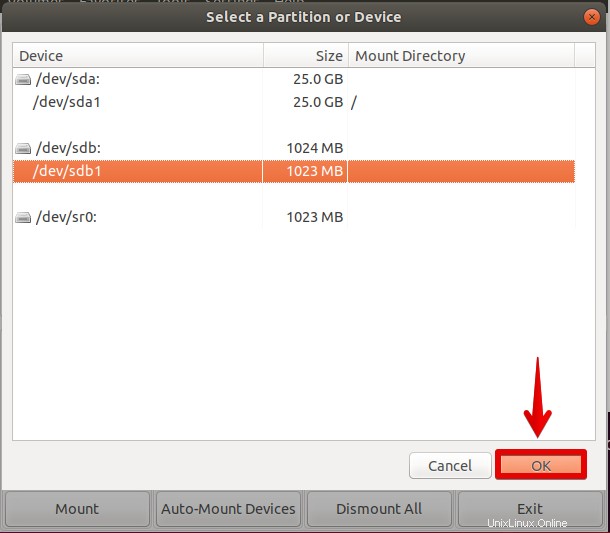
Une fois la partition requise sélectionnée, cliquez sur Monter .
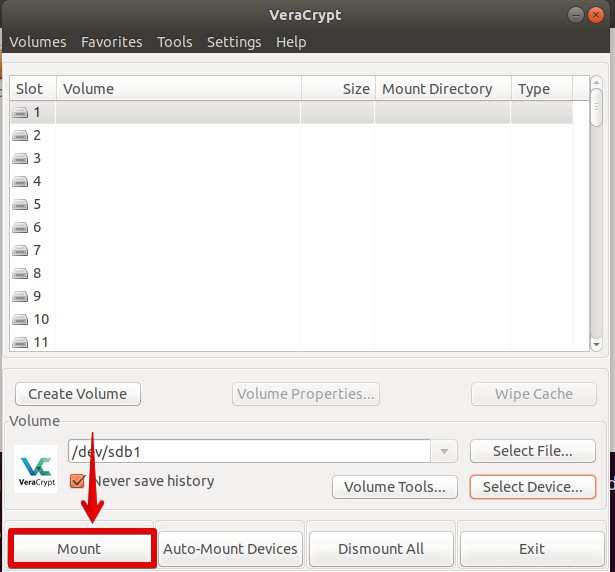
Il demandera le mot de passe. Entrez le mot de passe que vous avez défini lors de la création du volume chiffré et cliquez sur OK .
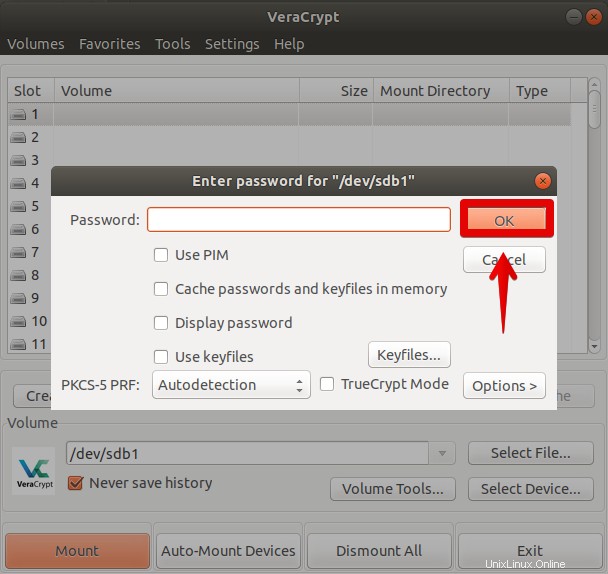
Vous pouvez maintenant voir que le volume a été monté.
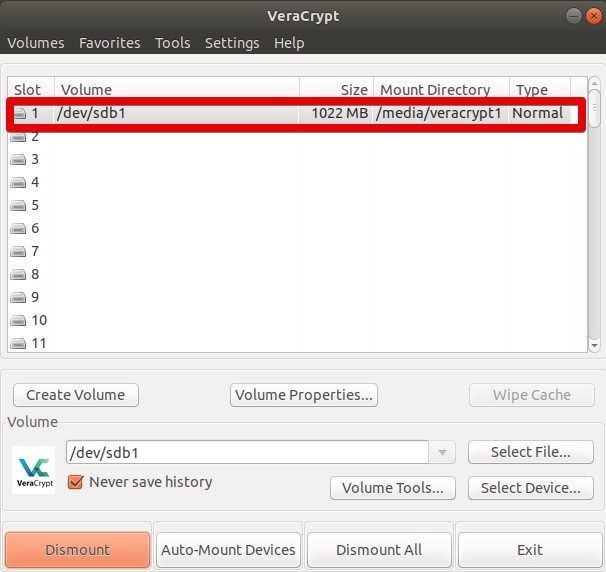
Ouvrez maintenant le gestionnaire de fichiers Ubuntu et cliquez sur Autre emplacement s, vous verrez le volume monté. Vous pouvez maintenant l'utiliser comme un lecteur normal. Vous pouvez ouvrir ce volume, y ajouter, modifier et supprimer des fichiers.
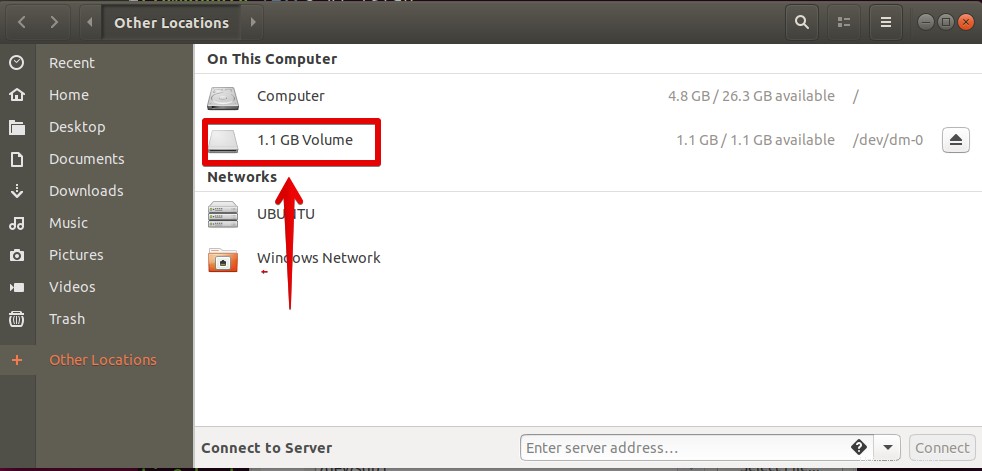
Étape 3 :Démonter le volume chiffré
Une fois que vous avez terminé, vous devrez démonter le volume. Pour ce faire, ouvrez VeraCrypt, sélectionnez le volume puis cliquez sur Démonter .
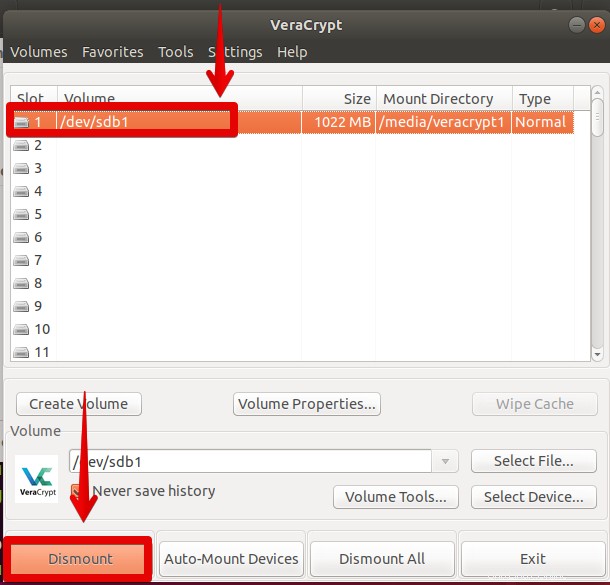
Désormais, chaque fois que vous aurez besoin d'accéder au volume chiffré, vous devrez monter le volume en saisissant le mot de passe. Il sera alors accessible à tous ceux qui ont accès au système. Par conséquent, il est nécessaire de démonter le volume lorsque vous n'en avez plus besoin. Si vous ne démontez pas le volume, il restera monté et sera ouvert à tous ceux qui accèdent au système.
C'est ainsi que vous pouvez utiliser VeraCrypt pour chiffrer votre partition. Vous pouvez également l'utiliser pour chiffrer l'intégralité du lecteur, et même des dossiers individuels et des lecteurs externes comme USB.